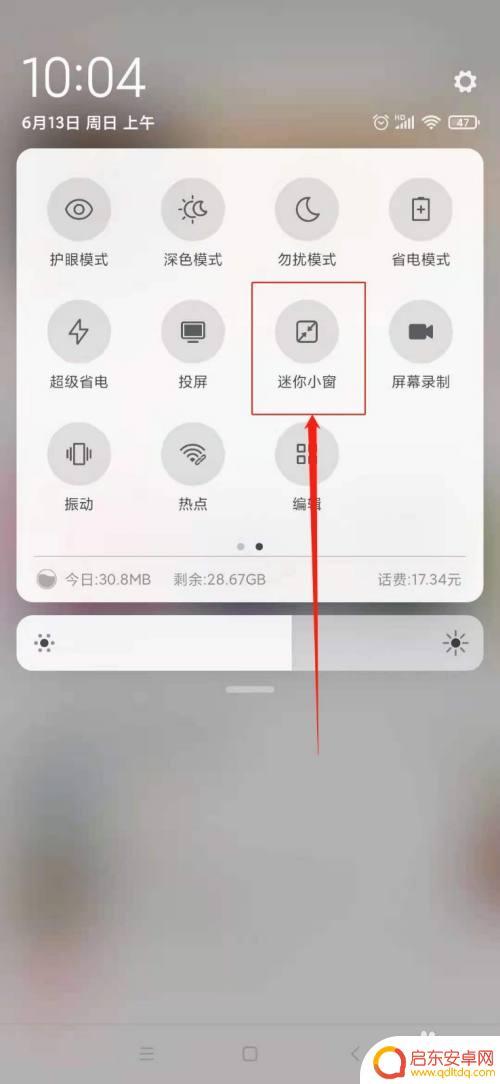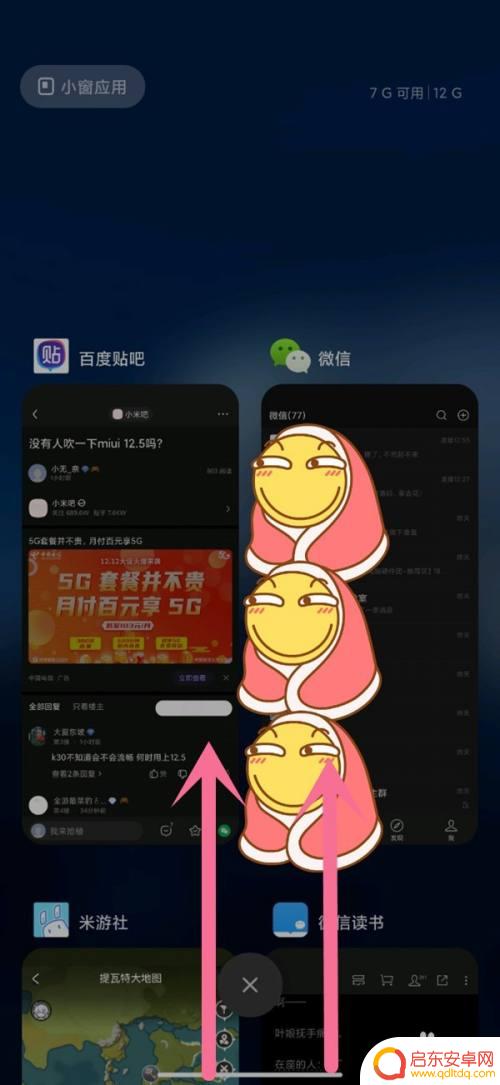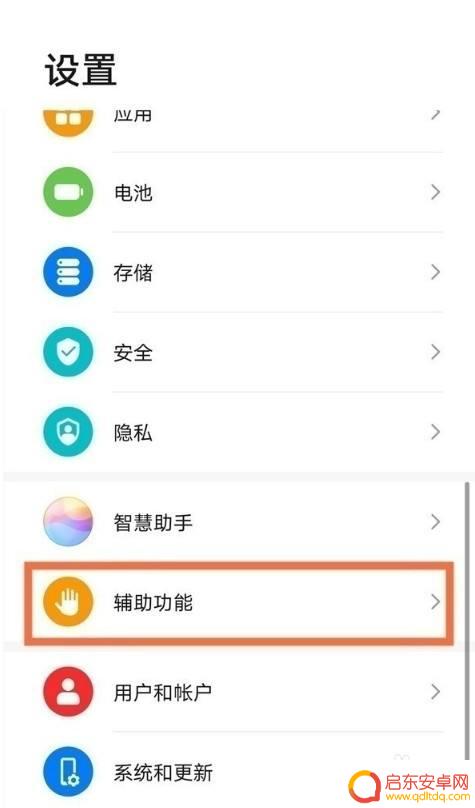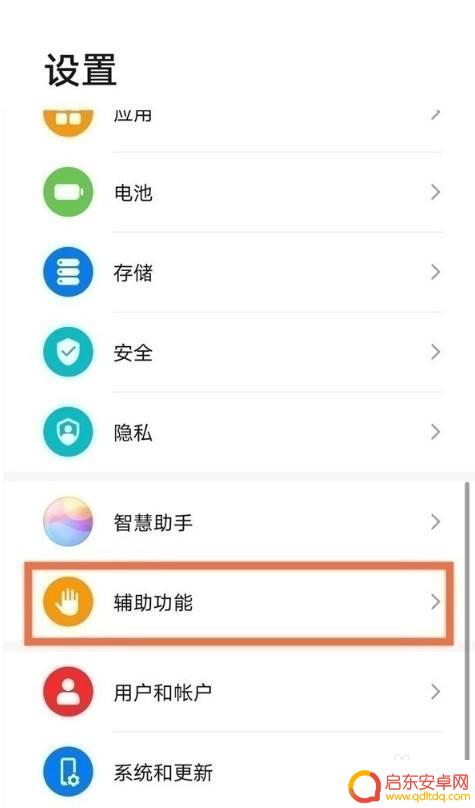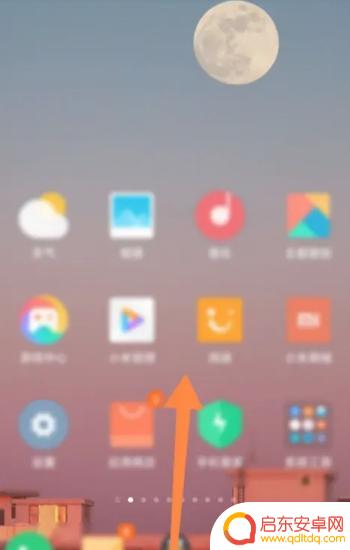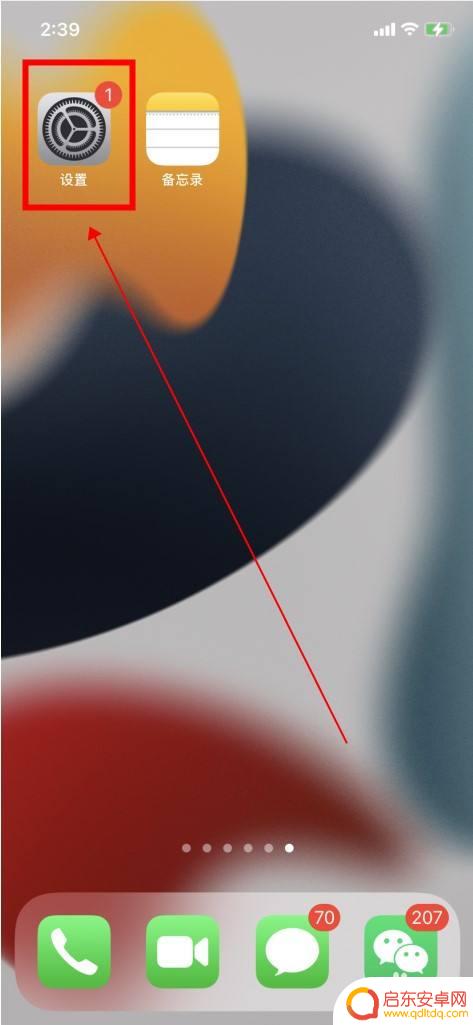小米手机打游戏怎么开小窗口 小米手机游戏模式怎么设置小窗口
在如今移动游戏盛行的时代,小米手机作为一款备受青睐的智能手机品牌,为用户提供了便捷的游戏体验,其中如何在小米手机上打游戏时开启小窗口,以及如何设置小米手机的游戏模式来实现小窗口功能,成为了许多玩家关注的焦点。通过简单的操作步骤,用户可以轻松在小米手机上享受游戏的乐趣,同时不错过任何重要信息。让我们一起来了解一下小米手机打游戏时如何开启小窗口,以及如何设置小窗口功能,让游戏体验更加畅快和便捷。
小米手机游戏模式怎么设置小窗口
具体步骤:
1.打开小米手机进入后,点击设置的图标。
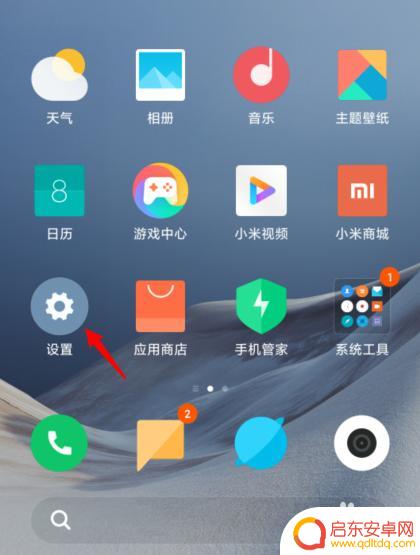
2.在设置界面,点击特色功能的选项。
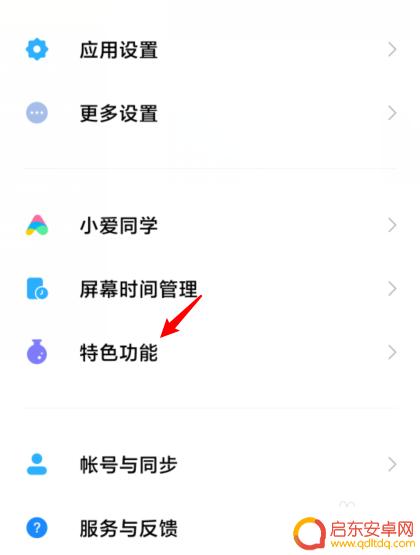
3.进入后,选择游戏加速的选项。
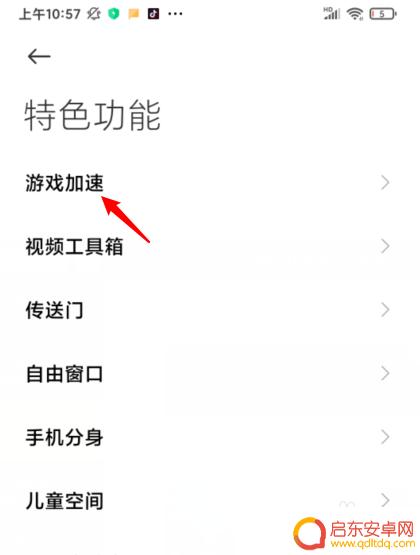
4.之后,点击添加游戏的图标。

5.选择游戏后方的开关,将其加入到游戏加速内。
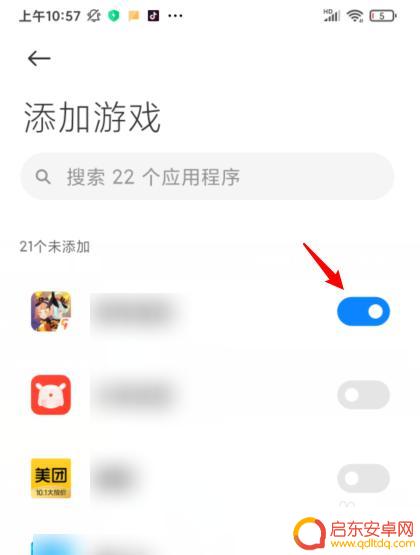
6.进入游戏后,从右侧向内滑动。在工具栏中,点击需要开启小窗口的图标。
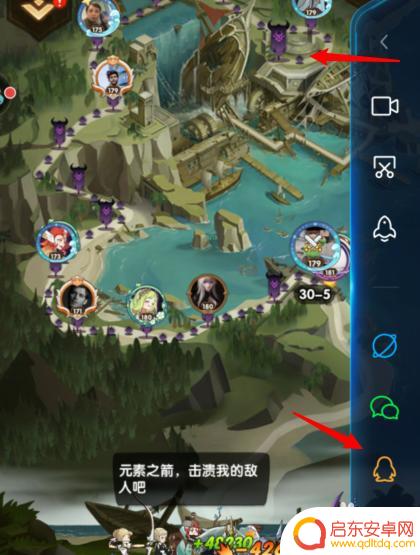
7.点击后,即可在游戏模式内开启小窗口。
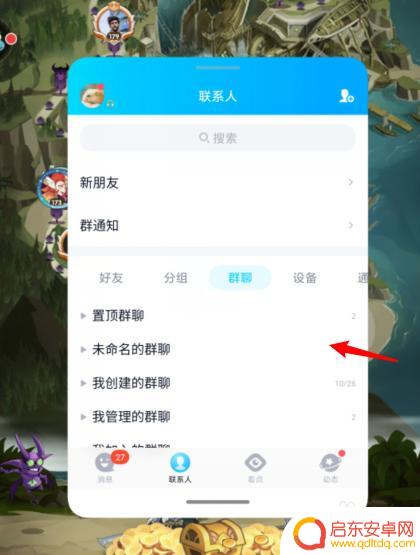
以上就是小米手机打游戏怎么开小窗口的全部内容,还有不清楚的用户就可以参考一下小编的步骤进行操作,希望能够对大家有所帮助。
相关教程
-
小窗口模式在哪里设置小米 小米11小窗模式设置方法
小窗口模式是一项方便实用的功能,它可以让我们在使用小米11手机时,同时打开多个应用程序并进行操作,我们应该在哪里设置小窗口模式呢?对于小米11手机用户来说,设置小窗口模式非常简...
-
小米手机怎么进去分屏模式 小米手机如何设置小窗口模式
小米手机作为一款备受欢迎的智能手机品牌,拥有许多实用的功能和设置,其中分屏模式和小窗口模式是备受用户青睐的两个功能,分屏模式可以使用户同时在一个屏幕上...
-
华为手机怎么把窗口变小 华为手机小窗口模式怎么打开
华为手机作为一款备受欢迎的智能手机品牌,拥有许多实用的功能,其中之一便是小窗口模式,小窗口模式可以让用户在使用手机时,将某个应用程序的窗口缩小并悬浮在屏...
-
手机窗口最小怎么设置 华为手机怎么设置小窗口模式
在使用华为手机时,有时候我们可能需要在手机上同时进行多个任务,这时就可以使用小窗口模式来实现,小窗口模式可以让我们在手机屏幕上打开一个小窗口,同时保持其他应用在全屏状态下运行。...
-
小米手机如何开多个小窗(小米手机如何开多个小窗口)
很多朋友对于小米手机如何开多个小窗和小米手机如何开多个小窗口不太懂,今天就由小编来为大家分享,希望可以帮助到大家,下面一起来看看吧!1小米手机怎么分屏2个显示窗口小米手机,分屏2...
-
苹果手机怎样设置小窗口模式 苹果手机小窗口模式设置方法
如今,苹果手机已成为人们生活不可或缺的一部分,其强大的功能和流畅的操作体验备受用户青睐,而其中一项备受关注的功能便是小窗口模式。苹果手机的小窗口模式...
-
手机access怎么使用 手机怎么使用access
随着科技的不断发展,手机已经成为我们日常生活中必不可少的一部分,而手机access作为一种便捷的工具,更是受到了越来越多人的青睐。手机access怎么使用呢?如何让我们的手机更...
-
手机如何接上蓝牙耳机 蓝牙耳机与手机配对步骤
随着技术的不断升级,蓝牙耳机已经成为了我们生活中不可或缺的配件之一,对于初次使用蓝牙耳机的人来说,如何将蓝牙耳机与手机配对成了一个让人头疼的问题。事实上只要按照简单的步骤进行操...
-
华为手机小灯泡怎么关闭 华为手机桌面滑动时的灯泡怎么关掉
华为手机的小灯泡功能是一项非常实用的功能,它可以在我们使用手机时提供方便,在一些场景下,比如我们在晚上使用手机时,小灯泡可能会对我们的视觉造成一定的干扰。如何关闭华为手机的小灯...
-
苹果手机微信按住怎么设置 苹果手机微信语音话没说完就发出怎么办
在使用苹果手机微信时,有时候我们可能会遇到一些问题,比如在语音聊天时话没说完就不小心发出去了,这时候该怎么办呢?苹果手机微信提供了很方便的设置功能,可以帮助我们解决这个问题,下...